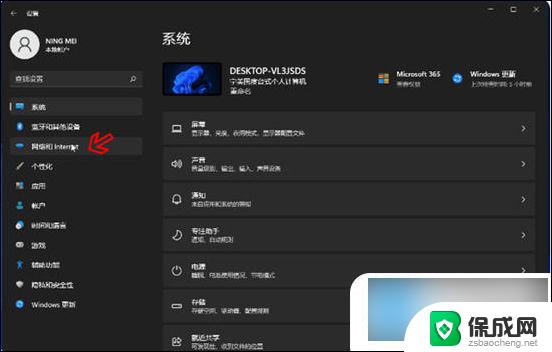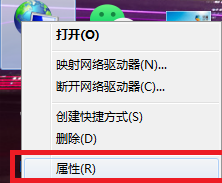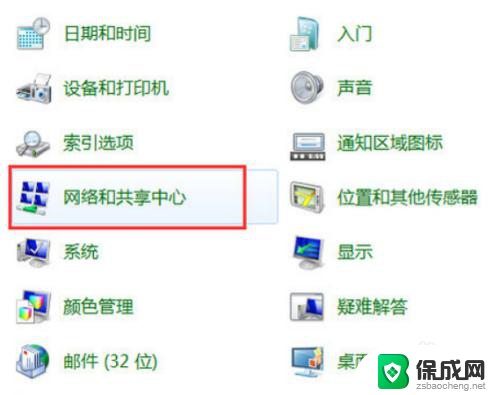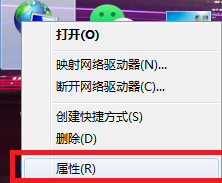台式电脑连接无线网的方法 台式机无线网络连接步骤
台式电脑连接无线网的方法,随着科技的发展,无线网络已经成为我们生活中不可或缺的一部分,对于使用台式电脑的用户来说,想要连接无线网络可能会感到有些困惑。只要按照正确的步骤进行操作,连接台式电脑到无线网络并不是一件复杂的事情。在这篇文章中我们将会介绍一些简单易行的方法,帮助您轻松地将台式电脑连接到无线网络。无论您是为了工作、学习还是娱乐,连接台式电脑到无线网络都将为您带来更多的便利和灵活性。
步骤如下:
1.首先保证电脑插入无线网卡,有些台式电脑自带无线网卡。保证可以接收无线网信号,并保证周围有无线网,
然后点击电脑右下角的网络图标一下,如图所示。
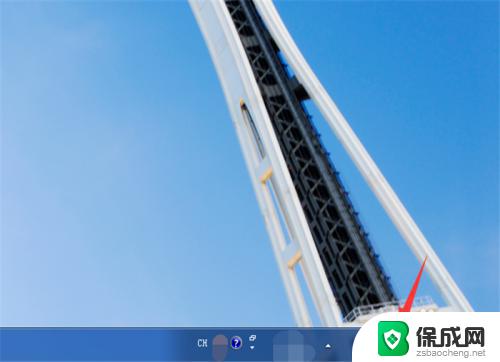
2.然后在打开的选项点击打开网络和共享中心,如图所示。
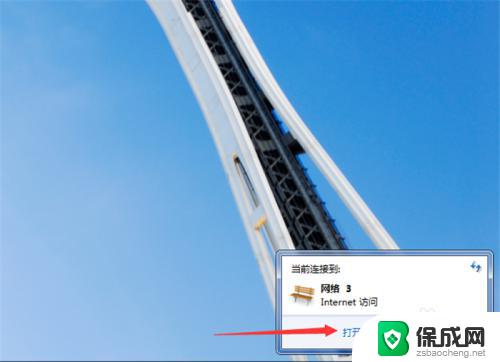
3.然后在打开的窗口,点击设置新的连接或网络,如图所示。
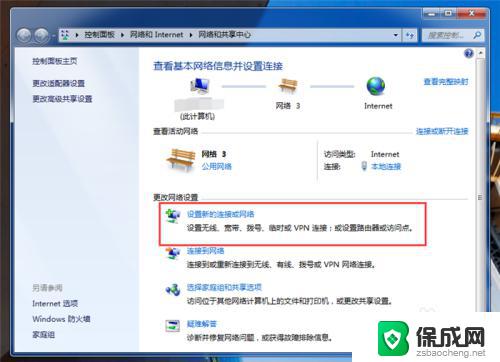
4.然后在打开的窗口,点击连接到Internet选项,如图所示。
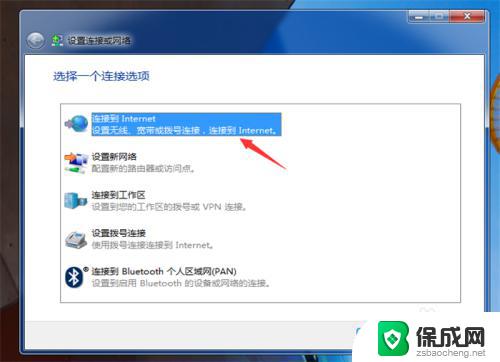
5.之后在进入的界面,点击扔要设置新连接,如图所示。
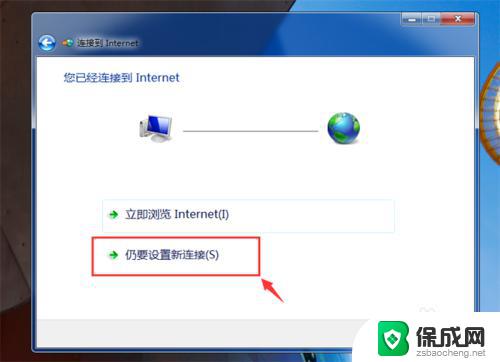
6.然后在开到的界面,点击无线选项,如图所示。
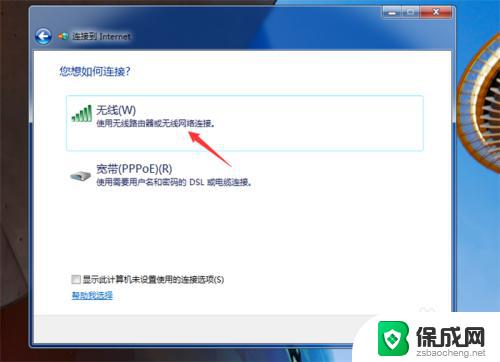
7.然后在来到的界面,点击左侧的更改适配器设置选项,如图所示。
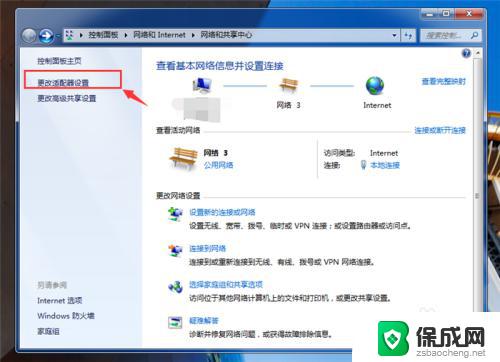
8.然后在里面,鼠标右键点击新建的无线连接。在弹出来的选项,点击启用,如图所示。
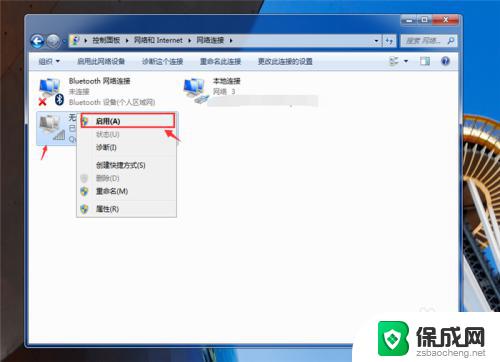
9.最后我们去电脑桌面,右下角点击出现的无线网络图标。选择一个无线网络连接即可,如图所示。
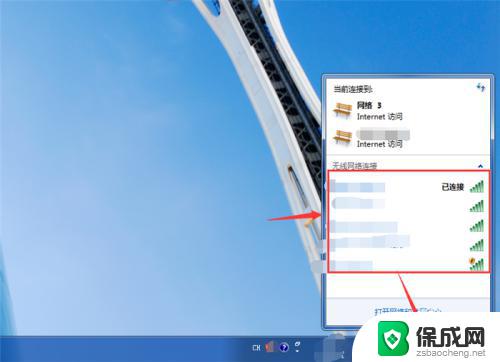
以上就是台式电脑连接无线网的全部内容,如果您还有疑问,请参考小编的步骤进行操作,希望这些步骤对您有所帮助。